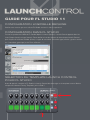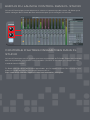CONFIGURATION LOGICIELLE REQUISE
Veuillez vous assurer que vous utilisez FL Studio version 11.0.3 ou supérieure.
CONFIGURATION DANS FL STUDIO
Ouvrez les préférences MIDI de FL Studio (depuis le menu Options). Launch Control apparaît dans les
listes Output (sortie) et Input (entrée). Faites défi ler la liste des entrées et sélectionnez Launch Control,
puis cliquez sur le bouton Enable (activé). Le type de contrôleur (Controller type) affi che « generic control-
ler » (contrôleur générique) et les Ports affi chent « --- ».
SÉLECTION DU TEMPLATE LAUNCH CONTROL
POUR FL STUDIO
Avant de pouvoir contrôler le FL Studio, le Launch Control doit être réglé sur le template correct. Mainte-
nez pressé le bouton Factory Templates, puis le Pad 7.
GUIDE POUR FL STUDIO 11

EMPLOI DU LAUNCH CONTROL DANS FL STUDIO
Le Launch Control pilotera automatiquement le volume et le panoramique des canaux 1-8. Notez que la
fenêtre mélangeur de FL Studio doit être sélectionnée pour que le mélangeur soit contrôlé.
CONTRÔLE D'AUTRES PARAMÈTRES DANS FL
STUDIO
Le Launch Control peut servir à contrôler quasiment tout paramètre de FL Studio. Cliquez avec le bouton
droit sur le paramètre, sélectionnez « link to controller » (associer au contrôleur) puis bougez une com-
mande du Launch Control.
FL Studio a des possibilités d'affectation approfondies, que l'on appelle multilinks. Des instructions com-
plètes sur l'emploi de cette fonction peuvent être trouvées ici :
http://www.image-line.com/support/FLHelp/html/automation_linking.htm
-
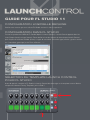 1
1
-
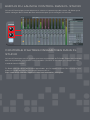 2
2
Novation Launchpad S Control Pack Mode d'emploi
- Taper
- Mode d'emploi
- Ce manuel convient également à
Autres documents
-
PRESONUS FireStudio Mobile Le manuel du propriétaire
-
PRESONUS StudioLive 16R Guide de démarrage rapide
-
Pinnacle UC-33 Mode d'emploi
-
Apogee Duet FireWire Mode d'emploi
-
Steinberg VST Instruments Virtual Guitarist 2 Manuel utilisateur
-
Steinberg VST Instruments Studio Case II Mode d'emploi
-
Steinberg VST Instruments Virtual Bassist Manuel utilisateur
-
PRESONUS 1BOX Le manuel du propriétaire
-
DJ-Tech UBM SOLO Manuel utilisateur